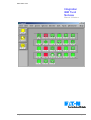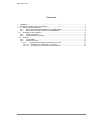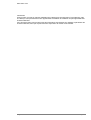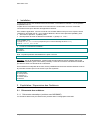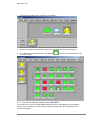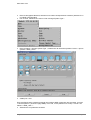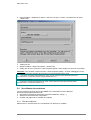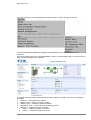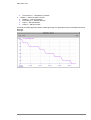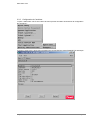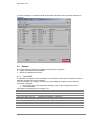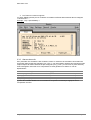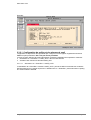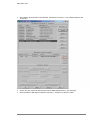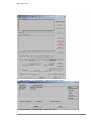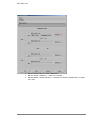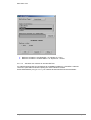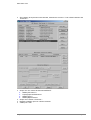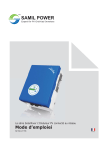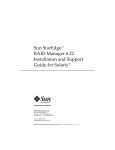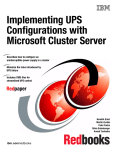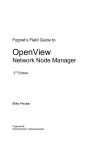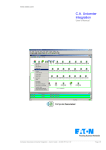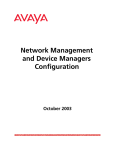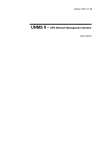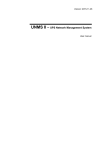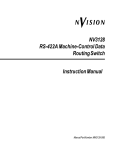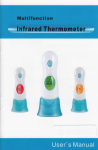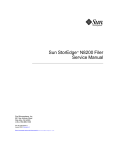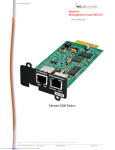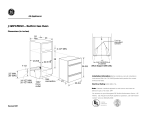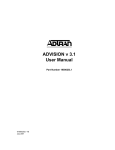Download Intégration IBM Tivoli Netview
Transcript
www.eaton.com Intégration IBM Tivoli Netview Manuel Utilisateur Intégration IBM Tivoli Netview – Manuel Utilisateur 34 003 760 XU/AE Page 1/19 www.eaton.com Sommaire 1 2 Installation .........................................................................................................................................4 Exploitation / Supervision des Onduleurs .........................................................................................4 2.1 Découverte des onduleurs.........................................................................................................4 2.1.1 Découverte automatique (onduleur avec MIB SNMP) .......................................................4 2.1.2 Découverte manuelle (onduleur sans MIB SNMP) ............................................................5 2.2 Surveillance des onduleurs .......................................................................................................8 2.2.1 Etat des onduleurs .............................................................................................................8 2.2.2 configuration de l’onduleur ...............................................................................................11 2.3 Alarmes....................................................................................................................................12 2.3.1 Traps SNMP .....................................................................................................................12 2.3.2 Alarmes de seuils .............................................................................................................13 2.3.2.1 Configuration du polling et des alarmes de seuil ......................................................14 2.3.2.1.1 Déclaration du « SmartSet » « EATON » .............................................................14 2.3.2.1.2 Activation des collectes de données EATON .......................................................18 Intégration IBM Tivoli Netview – Manuel Utilisateur Page 2/19 www.eaton.com Introduction Ce document n’est pas un manuel d’utilisation de la plate-forme de supervision Tivoli NetView, mais une aide qui vous permettra de mieux appréhender l’installation et l’utilisation du package SNMP des onduleurs EATON. Vous trouverez dans ce document toutes les informations nécessaires pour installer et paramétrer les onduleurs EATON, ainsi que la plate-forme de supervision de réseau Tivoli NetView. Intégration IBM Tivoli Netview – Manuel Utilisateur Page 3/19 www.eaton.com 1 Installation Le logiciel de contrôle des Onduleurs EATON nécessite Tivoli NetView Release 7.1 et le système d’exploitation Aix 5.1. La plate-forme Tivoli NetView doit être en fonctionnement. Si nécessaire, lancer la commande /usr/OV/bin/ovstart pour démarrer les applications Netview. Pour installer l’application, il faut se connecter sur la station IBM en tant que root et copier le fichier « MGEUPS_NETVIEW.tar(.Z) » sur le système NetView, dans le sous-répertoire /opt/NMS_UPS/. Aller sous le répertoire /opt/NMS_UPS/ Décompresser le fichier à l’aide des commandes « gunzip » et « tar » # cd /opt/NMS_UPS # gunzip MGEUPS_NETVIEW.tar.Z (uniquement pour un fichier téléchargé du Web EATON) # tar xvf ./ MGEUPS_NETVIEW.tar Lancer la commande d’installation : # cd eaton # ./install.sh Note: Le produit peut être désinstallé avec l’option –remove # ./install.sh -remove Attention : lors de la désinstallation, certains fichier d’origine Netview seront restaurer dans l’état précédent l’installation (perte d’information possible). La liste de ces fichiers est affichée en début de procédure et avant une demande de confirmation. Si les onduleurs ont déjà été découverts, fermer préalablement toutes les sessions Netview et suivre la procédure suivante pour forcer la mise à jour des symboles : # cd /usr/OV/bin # ./ovstop netmon # ./ovtopofix –a # ./ovstart netmon # netview& 2 Exploitation / Supervision des Onduleurs 2.1 2.1.1 Découverte des onduleurs Découverte automatique (onduleur avec MIB SNMP) Les onduleurs découverts par Netview sont présents dans la cartographie Internet/IP. Intégration IBM Tivoli Netview – Manuel Utilisateur Page 4/19 www.eaton.com Sous Netview, double cliquer sur l’icône « IP Internet » Dans la vue « IP Internet », double cliquer sur un sous-réseau contenant des onduleurs Dans la vue du sous–réseau double cliquer sur un segment contenant des onduleurs Les onduleurs doivent apparaître avec le symbole sinon fond rouge) : 2.1.2 (fond Vert : Communication IP OK, Découverte manuelle (onduleur sans MIB SNMP) Les onduleurs non pourvus de MIB SNMP (XML-Web Card ou XML-@gent) mais possédant néanmoins une interface IP, peuvent être configurés manuellement pour apparaître avec le symbolisme adéquat. Intégration IBM Tivoli Netview – Manuel Utilisateur Page 5/19 www.eaton.com Dans la cartographie NetView, sélectionner le nœud correspondant à l’onduleur (adresse IP ou nom DNS correspondant) Par clic droit, sélectionner le menu « Edit->Change Symbol Type » Dans la fenêtre « Change Symbol Type », sélectionner la classe de symbole « Device » puis le symbole « MGE_UPS» Valider par « Ok » Si la carte Ethernet de l’onduleur possède une interface WEB, il peut être utile d’accéder au menu « UPS Properties » (accès à la page WEB). Pour cela, il faut positionner le champ « vendor » du nœud à « MGE_UPS » : Sélectionner le symbole de l’onduleur Intégration IBM Tivoli Netview – Manuel Utilisateur Page 6/19 www.eaton.com Par clic droit, sélectionner le menu « Edit->Modify/Describe->Object Dans la fenêtre « Object Description », sélectionner « General Attributes » puis le bouton « View/Modify Object Attributes » Intégration IBM Tivoli Netview – Manuel Utilisateur Page 7/19 www.eaton.com Dans la fenêtre « Attributes for Object » aller sur le champ « vendor » et sélectionner la valeur « MGE UPS » Valider par OK Quitter la fenêtre « Object Description » (bouton OK) Vérifier que le menu contextuel « UPS Properties (Web) » est activable (clic droit sur le symbole) Important : Pour accéder à travers le menu « UPS Properties (Web) » à l’URL d’XML@gent, il faut dé-commenter la ligne suivante dans le fichier /usr/OV/registration/C/mg_web : /* Command "/usr/OV/bin/netscapeRemote -raise -remote openURL'(\'http://$(/usr/OV/bin/nvUtil n $OVwSelections \"%Selection Name%\")/mgeups/default.htm\')'";*/ et commenter la ligne Command "/usr/OV/bin/netscapeRemote -raise -remote openURL'(\'http://$(/usr/OV/bin/nvUtil n $OVwSelections \"%Selection Name%\")/\')'"; 2.2 Surveillance des onduleurs Tous les onduleurs pourvus d’une carte SNMP sont contrôlables à travers NetView. Des menus spécifiques permettent de : Surveiller les données de performances (état des batteries, charge …) Afficher les informations de configuration Accéder à la page web de contrôle de l’onduleur 2.2.1 Etat des onduleurs Sélectionner un onduleur dans une vue NetView (clic droit sur le symbole). Intégration IBM Tivoli Netview – Manuel Utilisateur Page 8/19 www.eaton.com Les menus suivants sont accessibles dans l’option « Monitor->UPS » de la barre de menu : Ces menus permettent d’afficher des graphes ou des tableaux sur les données propres aux onduleurs. Pour les onduleurs pourvus de carte Web/SNMP, le menu « UPS Properties (web) » donne accès à la page web de management de l’onduleur : Les autres menus permettent d’afficher des données propres à l’onduleur, sous forme de tableau ou de graphe. « General » : Configuration de l’oduleur « Output Load » : graphe la charge en sortie « Battery Level » : Graphe le niveau de batterie « Remaining Time » : Graphe le temps de batterie restant « Analysis » : graphe en fonction du temps : > « input » : voltage et fréquence en entrée > « output » : voltage et fréquence en sortie Intégration IBM Tivoli Netview – Manuel Utilisateur Page 9/19 www.eaton.com > « environment » : Température, humidité « Status » : affiche les états courants > « Battery » : Etat de la batterie > « environment » : Etat des alarmes > « input » : Etat des entrées > « output » : Etat des sorties Une aide accessible depuis la fenêtre d’affichage (Help->On Application) donne le détail des données affichées. Exemple : Intégration IBM Tivoli Netview – Manuel Utilisateur Page 10/19 www.eaton.com 2.2.2 Configuration de l’onduleur L’option « Administer->UPS » de la barre de menu permet d’accéder aux données de configuration des onduleurs : Le menu « Agent conf » donne les informations de configuration de l’agent SNMP/HTTP embarqué : Intégration IBM Tivoli Netview – Manuel Utilisateur Page 11/19 www.eaton.com Le menu « Managers » visualise la table de déclaration des stations de supervision déclarée sur l’onduleur : 2.3 Alarmes Deux types d’alarmes propres aux onduleurs EATON sont configurées : Alarme sur réception de traps SNMP Alarme sur dépassement de seuil 2.3.1 Traps SNMP Les alarmes sur réception de trap nécessitent une déclaration de la station de supervision dans la table des managers de tous les onduleurs. Il existe trois façons de configurer l’émission des traps SNMP de l’onduleur vers la station de supervision (manager) : 1. Par la page HTML « UPS Properties->Manager Table, si elle est gérée par la carte 2. Par le Mib Browser : Exemple de configuration pour le manager n °X : Numéro OID Désignation / Valeur 1.3.6.1.4.1.705.1.2.2.1.1.X Indice du manager = X. 1.3.6.1.4.1.705.1.2.2.1.2.X Numéro du device = 0. 1.3.6.1.4.1.705.1.2.2.1.3.X Type de manager = 9 (other). 1.3.6.1.4.1.705.1.2.2.1.4.X Protocole du manager = 4 (snmpv1). 1.3.6.1.4.1.705.1.2.2.1.5.X Description du manager = "Tivoli Netview" par ex. 1.3.6.1.4.1.705.1.2.2.1.6.X Adresse IP du manager = YYY.YYY.YYY.YYY. 1.3.6.1.4.1.705.1.2.2.1.7.X Nom de communauté = "public" par exemple. 1.3.6.1.4.1.705.1.2.2.1.8.X Niveau de gravité = 2 par exemple. 1.3.6.1.4.1.705.1.2.2.1.9.X Type d'acquittement = 2 (mgnoack). Intégration IBM Tivoli Netview – Manuel Utilisateur Page 12/19 www.eaton.com 3. Par Telnet si la carte le supporte Les traps SNMP générés par les onduleurs sont traités et affichés dans Netview dans la catégorie « UPS Events » : Exemple : Trap « upsOnBattery » 2.3.2 Alarmes de seuils Pour permettre une surveillance des onduleurs, même en l’absence de déclaration de la station de supervision dans la table des manager (voir § 2.3.1), une interrogation régulière des données les plus critiques depuis la station NetView est pré-configurée (voir § 2.3.2.1 pour la mise en place effective). Cette interrogation est suivie d’une comparaison de seuil générant une alarme en cas de dépassement. Donnée surveillée (*) seuil Message généré Criticité 100 - upsmgBatteryLevel > 70 Battery level is low Critique upsmgInputLineFailCause >1 Bad Input Power status Critique 2 - upsmgBatteryFaultStatus >1 Battery Fault Critique 2 - upsmgBatteryReplacement >1 Battery to be replaced status Critique (*) nom de la variable SNMP avec éventuellement l’expression arithmétique appliquée avant comparaison de seuil Intégration IBM Tivoli Netview – Manuel Utilisateur Page 13/19 www.eaton.com Exemple : 2.3.2.1 Configuration du polling et des alarmes de seuil L’application de supervision des onduleurs pré-configure une interrogation régulière des données SNMP les plus pertinentes. Elle n’est pas active par défaut. La mise en place effective de cette interrogation nécessite la réalisation des opérations suivantes : Déclaration du « SmartSet » « MGE_UPS » dans la base Netview Activation des collectes de données MGE_UPS 2.3.2.1.1 Déclaration du « SmartSet » « MGE_UPS » La déclaration du « SmartSet » Netview « MGE_UPS » permet de définir l’ensemble des onduleurs EATON présents sur le réseau supervisé. L’utilisation de ce « SmartSet » permet de limiter le polling aux seuls onduleurs EATON. Intégration IBM Tivoli Netview – Manuel Utilisateur Page 14/19 www.eaton.com Sur la station de supervision sous Netview, sélectionner le menu « Tools->Data Collection and Threshold » : Cliquer sur une collecte de données EATON (« BatteryReplacement » par exemple) Dans la fenêtre « Mib Object Collection Summary », cliquer sur le bouton « Add » Intégration IBM Tivoli Netview – Manuel Utilisateur Page 15/19 www.eaton.com Dans la fenêtre « List of SmartSets », cliquer sur le bouton « Edit » Dans la fenêtre « SmartSet Editor » cliquer sur « Add » Intégration IBM Tivoli Netview – Manuel Utilisateur Page 16/19 www.eaton.com > > > Dans le champ « Name », saisir « MGEUPS » Dans le champ « Definition 1 » cliquer sur « Modify » Dans la fenêtre « Modify definition 1 » sélectionner l’attribut « isMGEUPS » et valider par « OK » Intégration IBM Tivoli Netview – Manuel Utilisateur Page 17/19 www.eaton.com > > Refermer la fenêtre « Add SmartSet » en cliquant sur « OK » Refermer la fenêtre « SmarSet Editor » en cliquant sur « Close » 2.3.2.1.2 Activation des collectes de données EATON Les collectes de données pré-configurées par l’installation utilisent un « SmartSet » Netview « EATON » permettant de limiter le polling aux seuls onduleurs EATON. Ce SmartSet déclaré (voir § 2.3.2.1.1), les collectes de données EATON sont activables : Intégration IBM Tivoli Netview – Manuel Utilisateur Page 18/19 www.eaton.com Sur la station de supervision sous Netview, sélectionner le menu « Tools->Data Collection and Threshold » : Cliquer sur une collecte de données MGEUPS : « BatteryConsumed » « upsmgInputLineFailCause » « BatteryFault » « BatteryReplacement » Cliquer sur le bouton « Resume » Répéter l’opération pour les 3 autres collectes Valider par « OK » > > > > Intégration IBM Tivoli Netview – Manuel Utilisateur Page 19/19